MacOS: torna a mostrar la finestra fora de la pantalla
Una llista de possibles solucions per a un problema en què potser heu perdut una finestra d'aplicació fora de la pantalla a macOS.
Sou el tipus de persona que encès i apagueu l'ordinador tot el temps? Si la resposta és sí, no ets l'únic. La gent ha d'abandonar el seu espai de treball per un munt de motius: anar al bany, ser trucat a l'oficina del cap o simplement fer una pausa. Per descomptat, no hi ha cap raó per romandre enganxat al vostre escriptori durant massa temps; potser només una petita part de la gent ho fa habitualment per necessitat.
Sigui quina sigui la raó, una cosa es fa evident quan sortiu bruscament del vostre escriptori: podeu exposar qualsevol informació que mostri el monitor. La majoria de vegades, això podria no ser un problema. Tanmateix, què passa si reveleu accidentalment dades sensibles? Això no té en compte la sensació general de malestar en saber que altres persones poden llegir el que es mostra a la pantalla, encara que siguin coses trivials.
Per evitar que això succeeixi, hauríeu d'apagar el monitor o posar el PC en suspensió del tot. Un salvapantalles no s'activarà immediatament. Afortunadament, podeu apagar el monitor mitjançant una drecera de teclat.
Els usuaris de Mac ho tenen fàcil. Podeu utilitzar la drecera de teclat integrada, Control + Maj + Expulsar , per apagar el monitor sense posar l'ordinador en repòs. No es necessita cap aplicació de tercers, a diferència de Windows.
Si voleu apagar el monitor i posar el vostre Mac en repòs al mateix temps, feu servir la combinació Opció + Comandament + Expulsió .
Malauradament, Windows no ofereix una manera nativa d'apagar el monitor sense que l'ordinador entri en mode de repòs.
Tot i que, si simplement voleu tancar la sessió del vostre ordinador, fent que l'ordinador sigui pràcticament inutilitzable abans de tornar a iniciar la sessió, podeu fer-ho fàcilment prement la tecla Windows + L alhora. Si ho feu d'aquesta manera, encara deixaria el monitor encès, tot i que no hi apareixerà cap informació útil.
Aquesta és la manera més ràpida si l'únic que et preocupa és: "Vull deixar el meu ordinador immediatament i no vull que ningú més l'utilitzi o vegi què estava fent".
D'altra banda, si necessiteu que el monitor estigui apagat sigui el que passi, confiar en un programa de tercers pot ser l'única solució.
Apagar el monitor és un programa lleuger que permet assignar una determinada combinació de tecles per dur a terme determinades accions, com ara apagar el monitor, expulsar la unitat òptica o reiniciar l'ordinador. Baixeu i instal·leu el programari Turn Off Monitor des del lloc oficial.
Un cop instal·lat a l'ordinador, hauríeu de veure la icona Apagar el monitor a la safata del sistema (normalment situada a la part inferior dreta de la pantalla).
Feu clic amb el botó dret a la icona i seleccioneu Desactiva la configuració del monitor .
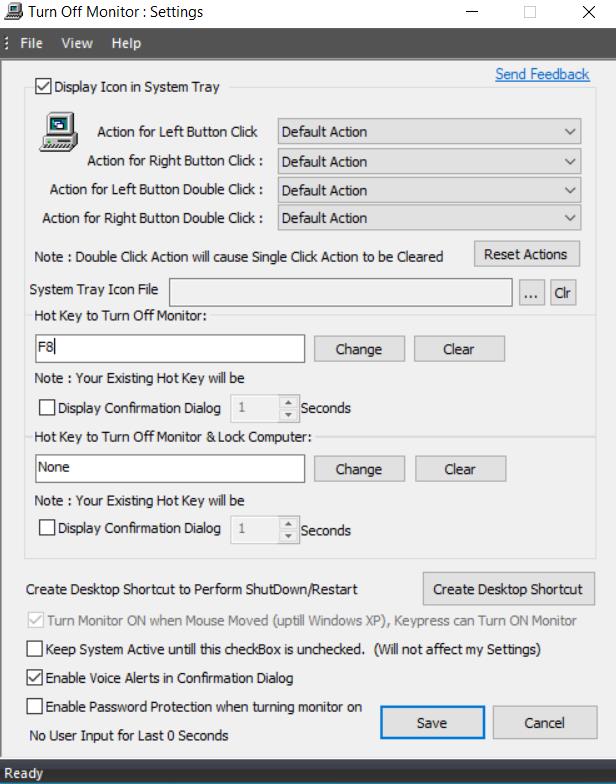
A continuació, a la secció Tecla ràpida per apagar el monitor , assigneu la combinació de tecles. Personalment, recomano utilitzar una sola tecla F8 per a això.
Després d'introduir la combinació, premeu el botó Desa a la part inferior per aplicar la configuració i tancar la finestra.
Intenta-ho. Premeu la combinació de tecles que heu designat per a la tasca i el monitor s'hauria d'apagar immediatament.
Una altra aplicació similar és Blacktop Tool. Blacktop és una aplicació encara més lleugera que no ocuparà l'escriptori amb dreceres. L'únic inconvenient d'aquesta aplicació és que heu d'utilitzar la drecera de teclat assignada a l'aplicació, és a dir, Ctrl + Alt + B , per apagar el monitor, sense tenir cap altra opció per alterar la combinació de tecles.
Per començar a utilitzar l'eina Blacktop, heu de:
Baixeu l'eina de Softpedia.
Extraieu el fitxer .zip i executeu el fitxer .exe per instal·lar el programari.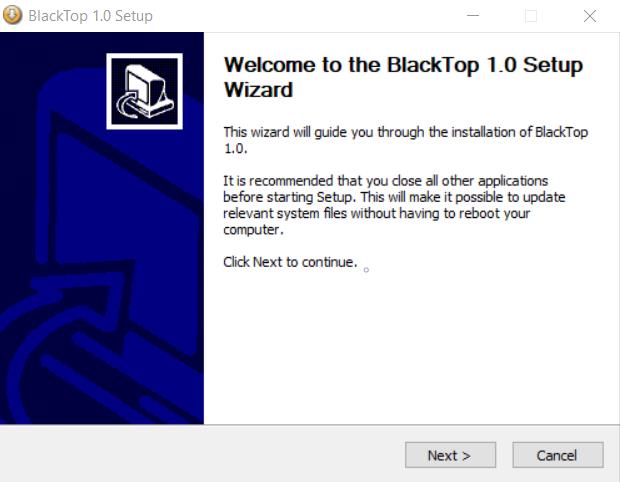
Seguiu l'assistent de configuració i, a continuació, executeu Blacktop.
Necessites .NET Framework 3.5 per executar el programa. Si ja teniu el marc instal·lat, ja esteu a punt. En cas contrari, Windows us demanarà que l'instal·leu. Alternativament, podeu descarregar manualment el marc aquí .
Un cop instal·lat el programa i executar-lo, hauríeu de veure la icona de l'aplicació a la safata del sistema. Premeu la tecla Ctrl + Alt + B alhora per apagar el monitor a l'instant.
La possibilitat d'apagar la pantalla a l'instant pot ser molt útil en algunes situacions. Mac ofereix una manera nativa de fer-ho. Tanmateix, si utilitzeu Windows, haureu de descarregar una aplicació de tercers per fer la feina. Una altra opció és utilitzar la tecla Windows + L per tancar la sessió o simplement prémer la tecla Suspensió del teclat per posar el PC en suspensió.
Una llista de possibles solucions per a un problema en què potser heu perdut una finestra d'aplicació fora de la pantalla a macOS.
Vols enviar un correu electrònic a molts destinataris? No saps com crear una llista de distribució a Outlook? Aquí teniu com fer-ho sense esforç!
Si voleu que les tasques d'entrada de dades siguin impecables i ràpides, heu d'aprendre a fer una llista desplegable a Excel.
Si veieu que aquest fitxer no és compatible amb QuickTime Player, llegiu aquest article ara. Ofereix llum a algunes de les millors solucions.
Si les referències circulars al full de treball d'Excel són preocupants, aquí apreneu a trobar referències circulars a Excel i eliminar-les.
Busqueu plantilles de pressupost d'Excel gratuïtes o de pagament? Llegiu aquest article per explorar algunes de les millors plantilles de pressupost per a Excel en línia i fora de línia.
Esteu davant les tecles de fletxa que no funcionen al problema d'Excel? Llegiu aquest article ara i descobriu com podeu solucionar-ho en menys de 5 minuts!
Saber com reiniciar el controlador de gràfics a Windows 10, 11 i Mac per solucionar els problemes. Proveu aquests millors mètodes per restablir el controlador de gràfics.
Si us pregunteu com imprimir etiquetes des d'Excel, esteu al lloc correcte! Llegiu per saber com imprimir etiquetes a Excel mitjançant Combinació de correspondència.
Si alguns o tots els vídeos descarregats o editats no es reprodueixen al Mac, llegiu aquesta guia definitiva per obtenir les millors i fàcils idees de resolució de problemes.








